Come accedere alla versione desktop di YouTube su iPhone
Varie / / April 05, 2023
YouTube è una piattaforma straordinaria che ti consente di caricare i tuoi contenuti, riprodurre video in streaming, musica e altro ancora. In questa era contemporanea, tutti vogliono trasmettere in streaming qualcosa o l'altro durante il loro tempo libero. E se sei abituato a guardare i video di YouTube sul browser web, non puoi portare il tuo PC ovunque per farlo. Avere una versione desktop di YouTube su iPhone può essere un piacere perché puoi goderti l'esperienza desktop sul tuo telefono. Ora, potresti pensare a come puoi farlo. Non preoccuparti! In questo articolo, ti diremo come avere una versione desktop completa di YouTube su iPhone per migliorare la tua esperienza di streaming. Quindi, resta sintonizzato con noi per scoprire come aprire la modalità desktop YouTube Safari e il sito desktop YouTube iPhone.

Sommario
- Come accedere alla versione desktop di YouTube su iPhone
- Come aprire la versione desktop di YouTube su iPhone?
- Come forzare il sito desktop per tutti i siti su iOS?
- Come tornare alla versione mobile da YouTube desktop su iPhone?
Come accedere alla versione desktop di YouTube su iPhone
Continua a leggere ulteriormente per trovare i passaggi che spiegano come aprire la versione desktop di YouTube su iPhone e la modalità desktop di Safari YouTube in dettaglio con illustrazioni utili per una migliore comprensione.
Come aprire la versione desktop di YouTube su iPhone?
I dispositivi iOS supportano l'app YouTube per il download dall'App Store e l'utilizzo. L'app YouTube ha video di tutti i tipi, ad esempio vlog di cibo, vlog di bellezza e stile di vita, giochi, ecc. Quindi, per aprire la versione desktop di YouTube su iPhone o il sito desktop di YouTube su iPhone, segui i metodi indicati di seguito.
Metodo 1: utilizzo del browser Safari
Vediamo i passaggi per aprire la versione desktop di YouTube su Safari.
Passaggio I: abilita JavaScript
Innanzitutto, assicurati che JavaScript è abilitato in Safari prima di eseguire i passaggi indicati di seguito. A meno che JavaScript non sia abilitato, non sarai in grado di accedere a varie funzioni su YouTube. Per abilitare JavaScript, seguire i passaggi indicati di seguito.
1. Per prima cosa, vai al file Impostazioni app sul tuo iPhone.

2. Quindi, tocca Safari > Avanzate.

3. Finalmente, accendere l'interruttore per il javascript opzione.

Passaggio II: richiedere il sito Web desktop
I passaggi per modificare le impostazioni di Safari per aprire la versione desktop di YouTube su iPhone sono i seguenti.
1. Innanzitutto, apri il file Safari app sul tuo dispositivo.
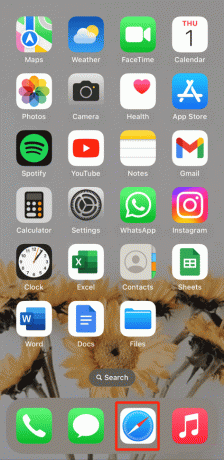
2. Di seguito, digitare youtube.com nella barra degli indirizzi e toccare andare.

3. Quindi, tocca il un'icona A.
4. Quindi, tocca Richiedi un sito Web desktop per visualizzare la versione desktop di YouTube su iPhone.
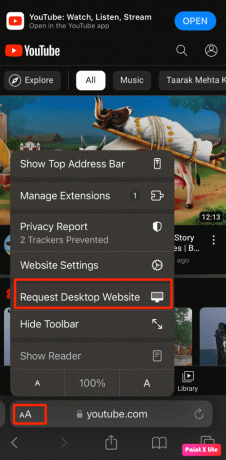
Leggi anche: Come ottenere Google Play Games su iPhone
Metodo 2: utilizzo del browser Firefox
Firefox è semplice da navigare, quindi se desideri accedere alla versione desktop di YouTube su iPhone, puoi utilizzarlo seguendo i passaggi indicati di seguito.
1. Avvia il Firefox app sul tuo iPhone.
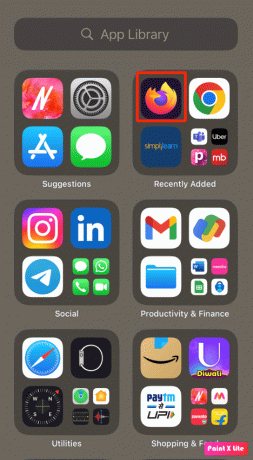
2. Di conseguenza, tipo youtube.com nella barra degli indirizzi e toccare andare.
3. Quindi tocca il icona dell'hamburger dall'angolo in basso a destra.
4. Ora tocca il Richiedi sito desktop opzione dal menu a comparsa.

Metodo 3: utilizzo del browser Google Chrome
Utilizzando Chrome per iOS, puoi accedere alla versione desktop di YouTube sul tuo iPhone. È possibile seguire i passaggi indicati di seguito per optare per questo metodo.
1. Apri il Google Chrome app sul tuo iPhone.
2. Quindi, digita youtube.com nella barra degli indirizzi e toccare andare.
3. Una volta il caricamenti di pagina, tocca il icona a tre punte dall'angolo in basso a destra.

4. Successivamente, tocca il Richiedi sito desktop opzione dal menu successivo che appare.

Infine, Chrome caricherà il sito web di YouTube in modalità desktop sul tuo dispositivo.
Leggi anche: Come accedere alla versione desktop di Facebook su iPhone
Come forzare il sito desktop per tutti i siti su iOS?
Per accedere alla versione desktop di qualsiasi sito su dispositivi iOS segui i passaggi indicati di seguito.
1. Avvia il Impostazioni app sul tuo iPhone.

2. Quindi, tocca il Safari opzione.

3. Successivamente, seleziona il Richiedi un sito Web desktop opzione.
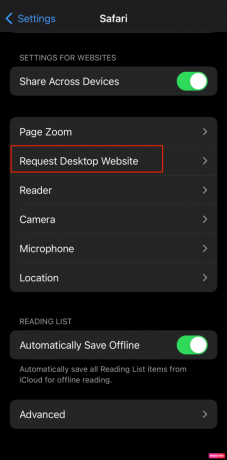
4. Poi, accendere l'interruttore per il Tutti i siti web opzione.
Leggi anche: Come visualizzare la versione desktop di Facebook su un telefono Android
Come tornare alla versione mobile da YouTube desktop su iPhone?
Se vuoi sapere come tornare alla versione mobile dalla versione desktop di YouTube sul tuo iPhone, segui i passaggi indicati di seguito.
1. Apri iPhone Impostazioni e tocca Safari.

2. Quindi, tocca il Avanzate opzione.
3. Quindi, tocca Dati del sito web.
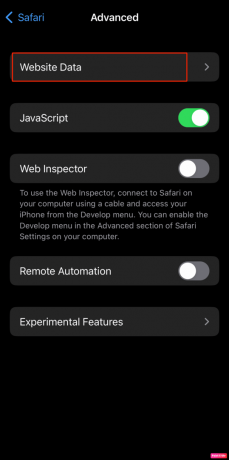
4. Tocca Modificare dall'angolo in alto a destra.
5. Quindi, individuare il sito web desiderato che desideri passare alla versione mobile dalla versione desktop. Tocca il icona rossa > Elimina opzione.
6. Infine, tocca il Fatto opzione per confermare.
Domande frequenti (FAQ)
Q1. YouTube è disponibile su iOS?
Risposta. SÌ, l'app YouTube è disponibile per iOS. Puoi scaricare questa app dall'App Store e quindi riprodurre in streaming i tuoi canali e video YouTube preferiti.
D2. Posso forzare il sito desktop per tutti i siti su iOS?
Risposta. SÌ, puoi accedere alla versione desktop di qualsiasi sito su dispositivi iOS.
D3. Come ottenere YouTube desktop su iPhone utilizzando Google Chrome?
Risposta. Puoi ottenere il modalità desktop di YouTube su iPhone utilizzando il browser Google Chrome con l'aiuto del passaggi discussi sopra in questo articolo. Puoi anche accedere alla modalità desktop di Safari YouTube.
Consigliato:
- 20 migliori software di editing audio gratuiti
- Come ripristinare le impostazioni di fabbrica di Apple Watch senza ID Apple
- Le 50 migliori app gratuite per iPhone
- Come disattivare la modalità di navigazione in incognito su iPhone
Ci auguriamo che tu abbia imparato ad aprire il file Versione desktop di YouTube su iPhone e vai al sito desktop di YouTube iPhone. Sentiti libero di contattarci con le tue domande e suggerimenti tramite la sezione commenti qui sotto. Inoltre, facci sapere cosa vuoi sapere dopo.

Pietro Mitchell
Pete è uno scrittore di personale senior presso TechCult. Pete ama tutto ciò che riguarda la tecnologia ed è anche un appassionato fai-da-te. Ha un decennio di esperienza nella scrittura di istruzioni, funzionalità e guide tecnologiche su Internet.



